Wiondws10のWi-Fi設定はネットワークから
Wi-Fiを利用すれば、自宅や会社のLANやインターネットにワイヤレスで接続できます。飲食店や公共の場所でWi-Fiを使えるサービスも増えているので、ぜひ活用しましょう。Windows10でWi-Fiを利用してインターネットに接続する設定方法を見ていきましょう。
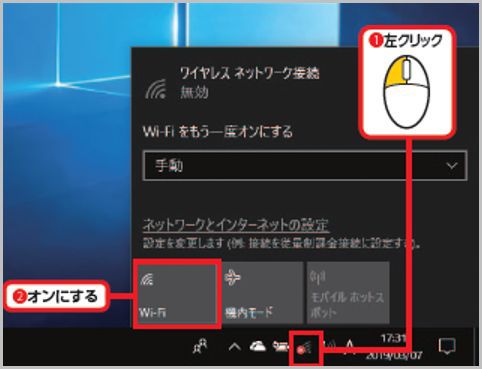
Windows10のWi-Fiの設定はネットワークから
Windows10のWi-Fiの設定は、タスクバーの「ネットワーク」アイコンから行います。Wi-Fiがオンになっていれば、周辺のアクセスポイントが自動的に検出され、簡単に接続できます。
「機内モード」がオンになっているとWi-Fiに接続できません。その場合は左クリックしてオフ(グレーの状態)にしておきましょう。
タスクバーの「ネットワーク」アイコンを左クリックします。Wi-Fiがオフ(グレーの状態)になっている場合は、左クリックしてオンにします。
Wi-Fiがオンになると、電波の届く範囲にあるアクセスポイントの一覧が表示されます。この中から接続したいネットワーク名を選んで左クリックし、「接続」を左クリックします。「自動的に接続」にチェックを付けておくと、次回以降は同じアクセスポイントに自動で接続できます。
Windows10のWi-Fi設定でネットワーク非表示
Wiondws10のWi-Fi設定では、続いてセキュリティキーを入力し「次へ」を左クリックします。セキュリティキーは一度入力すると保存され、次回以降は入力が不要になります。なお、セキュリティキーが不明な場合は、Wi-Fiルーターの取扱説明書で確認するか、管理者に問い合わせましょう。
設定が完了し、接続が成功すると、アクセスポイント名の下に「接続済み」と表示されます。
Windows10のタスクバーに「ネットワーク」アイコンが表示されていない場合は、スタートメニューから「設定」→「ネットワークとインターネット」→「Wi-Fi」を左クリックして設定を行いましょう。
「Wi-Fi」をオンにして「利用できるネットワークの表示」を左クリックすると、アクセスポイントの一覧が表示されます。あとは左ページの手順2以降と同様の方法で設定できます。
























